Uistite sa, že váš komponent na dešifrovanie obsahu je aktuálny
- Ak chcete opraviť kód chyby A19 na Stan, spustite zariadenie v núdzovom režime alebo vyskúšajte režim inkognito vo svojom prehliadači.
- Tiež resetujte svoje streamovacie zariadenie, ako aj smerovač a skúste to znova.
- Ak chcete získať tieto a ďalšie tipy, ako túto chybu obísť, pokračujte v čítaní tohto článku.

Chybový kód s názvom A19 s Ľutujeme, video sa nedá prehrať. Prosím skúste znova Pri pokuse o sledovanie videa na Stanovi sa môže zobraziť správa.
A keďže je Stan kompatibilný s viacerými zariadeniami, môžete prepínať z jedného na druhé. Napriek tomu sme prišli so spôsobmi, ako sa s týmto problémom vysporiadať, ako uvidíte nižšie.
- Ako opravím kód chyby A19 na Stan?
- 1. Vymažte vyrovnávaciu pamäť aplikácie Stan
- 2. Obnovte spojenie so Stanom
- 3. Znova povoľte komponent Widevine
- 4. Upravte nastavenia zvuku
- 5. Preinštalujte aplikáciu
Ako opravím kód chyby A19 na Stan?
Najprv začnite s nasledujúcimi základnými riešeniami:
- Overte si, že nejde o prípad a chyba chránenej licencie s obsahom, ktorý sa pokúšate streamovať.
- Reštartujte router, odhláste sa a potom sa prihláste späť do svojho účtu Stan.
- Reštartujte zariadenie v núdzovom režime alebo prejdite do režimu inkognito vo svojom prehliadači a skontrolujte, či chyba pretrváva.
1. Vymažte vyrovnávaciu pamäť aplikácie Stan
1.1 Android/Smart TV
- Nájdite na svojom televízore svoje nastavenie.

- Ísť do Aplikácie.
- Nájsť Stan aplikáciu a kliknite na ňu.
- Prejdite nadol a vyberte Vyčistiť dáta a Vymazať vyrovnávaciu pamäť.
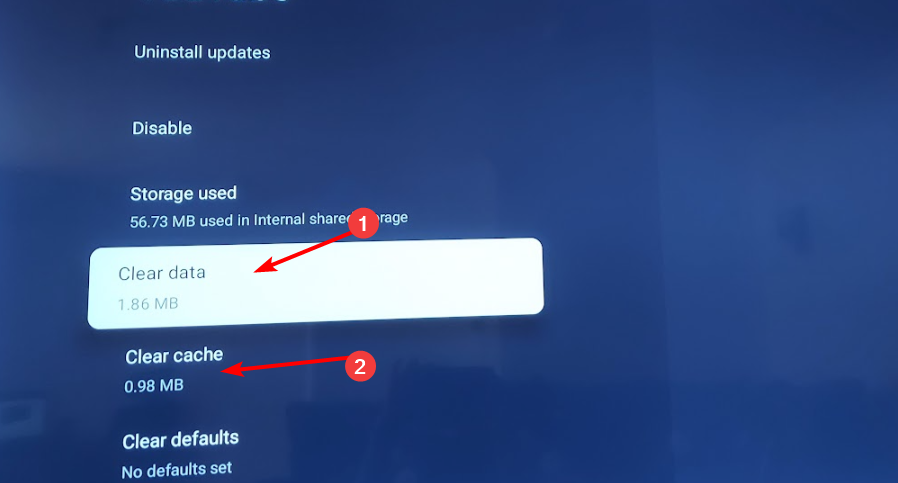
1.2 Android telefón/tablet
Ako testujeme, kontrolujeme a hodnotíme?
Posledných 6 mesiacov sme pracovali na vytvorení nového systému kontroly spôsobu, akým vytvárame obsah. Pomocou neho sme následne prepracovali väčšinu našich článkov, aby sme poskytli skutočné praktické skúsenosti s návodmi, ktoré sme vytvorili.
Pre viac podrobností si môžete prečítať ako testujeme, kontrolujeme a hodnotíme vo WindowsReport.
- Klepnite na nastavenia v telefóne.
- Ďalej klepnite na Aplikácie.

- Nájsť Stan aplikácie a klepnite naň.
- Prejdite nadol a vyberte Skladovanie.

- Klepnite na Vyčistiť dáta a Vymazať vyrovnávaciu pamäť, potom to skúste znova.

1.3 Prehliadač
- V tomto kroku použijeme prehliadač Chrome.
- Spustite prehliadač Chrome a kliknite na tri zvislé elipsy v pravom hornom rohu.
- Vyberte nastavenie.

- Kliknite na Súkromie a bezpečnosťa potom vyberte Vymazať údaje prehliadania.

- Skontrolujte Súbory cookie a ďalšie údaje stránok a obrázky a súbory vo vyrovnávacej pamäti, potom stlačte Vyčistiť dáta.

1.4 Xbox
- Stlačte tlačidlo tlačidlo Xbox na vašej konzole.
- Vyberte nastavenie.

- Kliknite na Zariadenie a pripojenia naľavo.

- Vyberte Blu-ray.

- Vyberte Trvalé úložisko.

- Vyberte si Vymazať trvalé úložisko.

2. Obnovte spojenie so Stanom
2.1 Na vašom televízore
- Vyberte batérie z diaľkového ovládača, stlačte a podržte tlačidlo moc tlačidlo na niekoľko sekúnd, potom ho uvoľnite.

- Teraz stlačte každé tlačidlo na diaľkovom ovládači aspoň raz, keď sú batérie vybité. To pomáha vyčistiť zvyškovú energiu.
- Vložte batériu do diaľkového ovládača.
- Potom odpojte televízor od elektrickej zásuvky a na niekoľko sekúnd stlačte a podržte tlačidlo napájania televízora.
- Potom počkajte jednu minútu, zapojte televízor späť do zdroja napájania a zapnite ho.
2.2 Na konzole Xbox
- Na ovládači stlačte tlačidlo Xbox a v ponuke kliknite na položku Systém kartu na otvorenie nastavenie.
- Vyberte Systém, potom kliknite na Informácie o konzole.

- Kliknite na Resetovať konzolu.

- Vyberte si Obnoviť a ponechať si moje hry a aplikácius.

2.3 Na vašom PS4/5
- Z PS5 Domovská obrazovka nájsť a vybrať nastavenie.

- Ďalej prejdite na Systém a vyberte Príslušenstvo.

- Tu vyberte generál a Príslušenstvo Bluetooth.

- V časti Registrované príslušenstvo vyhľadajte a vyberte svoje príslušenstvo ovládač.
- Z ponuky si vyberte Odstrániť.

- Keď sa zobrazí výzva na zabudnutie zariadenia, vyberte OK.
- Potom ovládač znova spárujte.
3. Znova povoľte komponent Widevine
- Otvorte prehliadač Chrome, otvorte novú kartu a zadajte nasledujúcu adresu:
chrome://components/ - Nájdite Modul na dešifrovanie obsahu Widevine potom kliknite Skontroluj aktualizácie a počkajte, kým sa komponent aktualizuje.
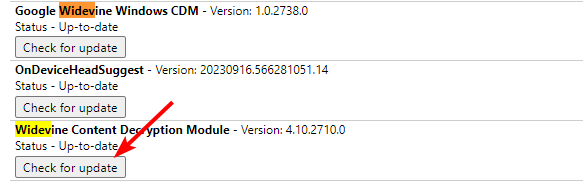
- Spustiť Google Chrome, kliknutím na tri bodky otvorte Ponukaa prejdite na nastavenie.

- Rozbaľte Pokročilé a potom kliknite na Systém.
- Prepnite na Použite hardvérovú akceleráciu keď je dostupná možnosť, potom kliknite na Reštart odkaz na reštartovanie prehliadača.

Widevine Content Decryption Module (Widevine CDM) je softvér, ktorý umožňuje prehrávanie zašifrovaného prémiového video obsahu vo webových prehliadačoch, mobilných zariadeniach a set-top boxoch.
Je široko prijímaný vlastníkmi obsahu a poskytovateľmi služieb, takže ak chybový kód A19 na Stane pretrváva, softvér môže byť deaktivovaný alebo zastaraný.
Ak používate iné prehliadače, uistite sa, že máte zapnutú aj túto funkciu. Kroky sa môžu mierne líšiť, ale tieto z prehliadača Chrome vám poskytnú približnú predstavu, ako na to ísť. Pre používateľov systému Windows tiež skontrolujte, či je Widevinecdm.dll pred opätovným pokusom chýba alebo je poškodený.
- Chyba Jio 7050: Ako to opraviť
- Ako opraviť chybu 1 na Jio Cinema
- Kód chyby 465 CBS: 8 spôsobov, ako to opraviť
- Vyriešené: Chyba pri overovaní poverení v ChatGPT
4. Upravte nastavenia zvuku
Vo svojom účte Stan kliknite na svoj profil a potom prejdite na Nastavenia zariadenia>Predvolene prehrávať stereo zvuk a zapnite túto možnosť. Keď sledujete videá online, všimnete si, že niektoré videá sa prehrávajú bez problémov, zatiaľ čo iné sú trhané alebo sa úplne prestanú prehrávať.
Je to preto, že každé video má svoje vlastné špecifikácie kódovania. Ak je chybový kód A19 na Stanovi spôsobený neschopnosťou vášho zariadenia rozpoznať správny kodek, zmeňte ho na stereo mix môže pomôcť vyriešiť tento problém, pretože je všeobecne akceptovaný a nevyžaduje ďalší softvér alebo hardvér.
5. Preinštalujte aplikáciu
- Otvorte na televízore nastaveniea prejdite na Aplikácie.
- Zamierte dole a vyberte Spravujte nainštalované aplikácie.

- Vyberte si Stan zo zoznamu.
- Posuňte zobrazenie nadol a vyberte Odinštalovať.

- Nakoniec si vyberte Potvrďte na spustenie odinštalovania.
- Po dokončení znova nainštalujte Stan z vyhradeného obchodu s aplikáciami a overte, či zmizol chybový kód A19.
nakoniec kontaktujte tím podpory Stan ak sa vám stále zobrazuje chybový kód A19 a skúsili ste to iné prehliadače, z ktorých môžete sledovať obsah Stan. Môže ísť o izolovaný problém s vaším účtom, ktorý budú môcť potvrdiť na svojom konci a ponúknuť riešenia.
Môžete tiež využiť streamovací softvér vďaka čomu bude váš zážitok hračkou, najmä ak sa často stretávate s množstvom chýb pri streamovaní.
Sme vždy otvorení dozvedieť sa viac o tom, ako naši čitatelia dokázali vyriešiť tieto problémy, takže ak máte nejaký v rukáve, neváhajte a podeľte sa oň s nami v sekcii komentárov nižšie.


